炫龙t1用u盘装系统安装win10和win8.1双系统
2016-11-10 10:15:38
说到为自己心爱的电脑安装双系统,很多用户都痛疼不已,有不少的用户都不知道怎么去完成安装,看来这是对双系统的安装方法还是有些不明白啊!其实只要掌握了u盘装系统的安装方法,那就简单多了,今天就用炫龙t1来为大家演示用u盘装系统安装win10和win8.1双系统的方法,以下就是操作步骤。
操作方法:
1、首先制作好一个u启动u盘启动盘,根据开机画面提示,重启电脑按开机启动热键f2引导u盘启动,进入u启动主菜单界面,选择第二项【02】u启动win8pe标准版(新机器)按回车键进入,如图所示:
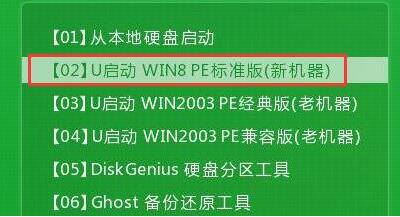
2、进入pe系统之后会自动弹出u启动pe装机工具中选择win10镜像,选择安装在c盘,点击确定。如图所示:
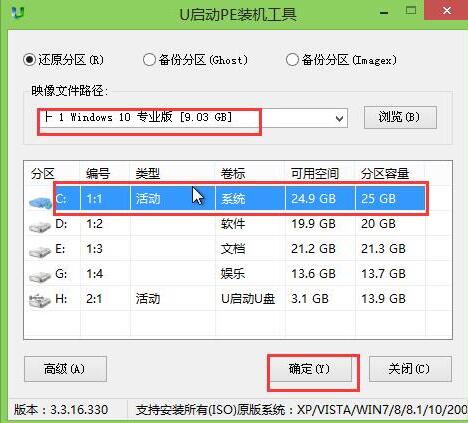
3、程序提醒还原操作,然后勾选完成后重启复选框,点击确定进行还原。如图所示:
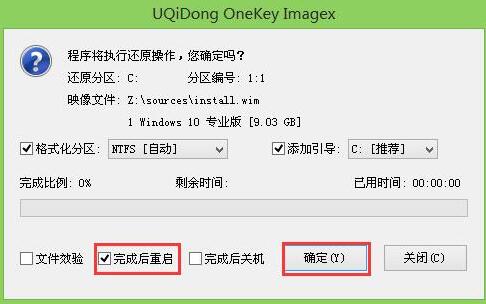
4、还原完成之后电脑会重启,并且进行程序安装的过程,安装完成之后用户们只需要设置好相应的参数就可以了,直到win10安装完成。如图所示:
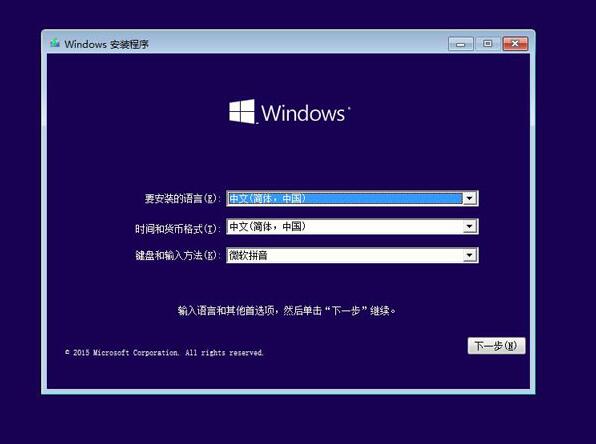
5、接着重复步骤1和步骤二,直到进入u启动pe装机工具中选择win8.1镜像,并且安装到除了c盘以外的其他盘,这边选择在d盘,如图所示:
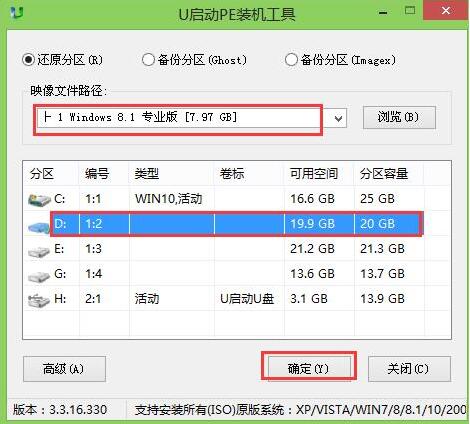
6、程序提醒还原操作的时候,将“完成后重启”的勾选去掉,点击确定按钮,如图所示:
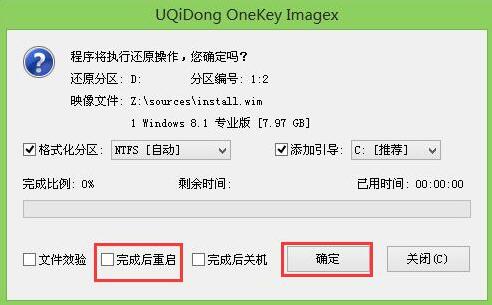
7、还原结束之后点击win8pe桌面左下角的开始按钮,依次点击引导修复→ntboot引导修复工具。如图所示
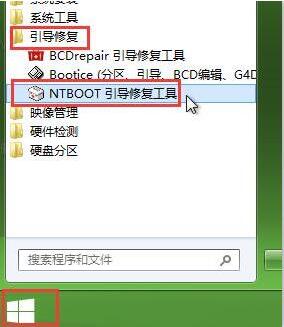
8、接着在修复系统工具主界面当中点击【1.开始修复】进行系统修复,如图所示:
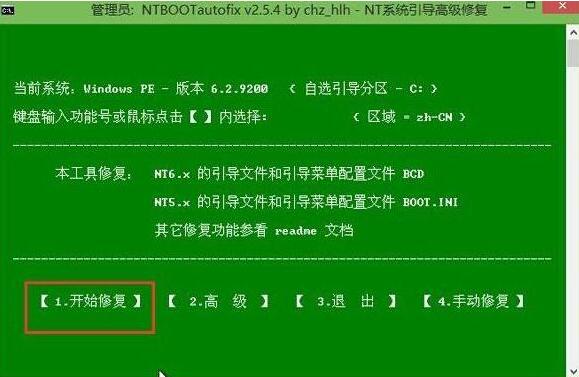
9、引导修复完成之后重启电脑,点击windows8.1项进行安装,静静等待安装完成。如图所示:
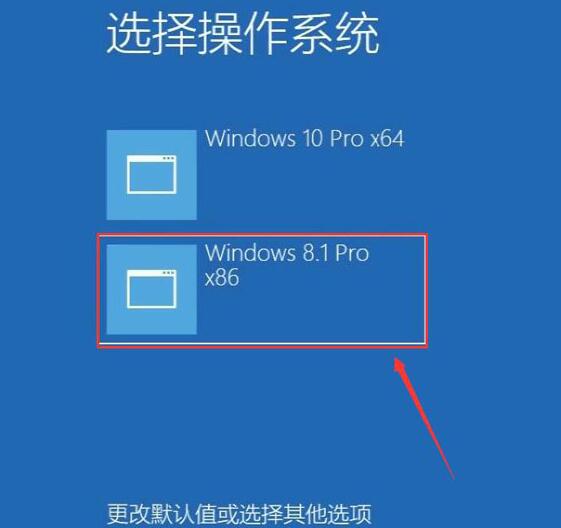
以上就是炫龙t1用u盘装系统安装win10和win8.1双系统的详细操作方法了,如果有不懂安装的朋友可以按照上述方法步骤进行安装,感兴趣的朋友可以试试哦。
原文链接:http://www.uqidong.com/syjc/4115.html
最近有位使用华硕VivoBook14 2021版笔记本的用户想要为电脑重新安装系统,但是不知道怎么设置u盘启动...
- [2022-08-08]荣耀MagicBook 15 2021 锐龙版笔记本怎么通过bios设置
- [2022-08-07]雷神911PlusR笔记本使用u启动u盘重装win7系统教程
- [2022-08-07]神舟战神ZX9-DA3DA笔记本安装win11系统教程
- [2022-08-07]华硕ProArt StudioBook笔记本如何进入bios设置u盘启动
- [2022-08-06]雷神911M创作大师笔记本安装win10系统教程
- [2022-08-06]宏碁Acer 墨舞EX214笔记本怎么通过bios设置u盘启动
- [2022-08-06]华硕 无畏360笔记本一键重装win11系统教程
U盘工具下载推荐
更多>>-
 win7系统重装软件
[2022-04-27]
win7系统重装软件
[2022-04-27]
-
 怎样用u盘做u启动系统盘
[2022-02-22]
怎样用u盘做u启动系统盘
[2022-02-22]
-
 怎么进入u盘装机系统
[2022-02-22]
怎么进入u盘装机系统
[2022-02-22]
-
 win7硬盘安装工具
[2022-02-16]
win7硬盘安装工具
[2022-02-16]
 神舟战神Z8-DA7NT笔记本重装win10系
神舟战神Z8-DA7NT笔记本重装win10系
 华硕VivoBook14 2021版笔记本如何通过
华硕VivoBook14 2021版笔记本如何通过
 win7pe启动盘制作软件
win7pe启动盘制作软件
 u启动win 8pe系统维护工具箱_6.3免费
u启动win 8pe系统维护工具箱_6.3免费
 荣耀MagicBook 15 2021 锐龙版笔记本怎
荣耀MagicBook 15 2021 锐龙版笔记本怎
 win10怎么安装视频教学
win10怎么安装视频教学
 u启动u盘启动安装原版win8系统视频
u启动u盘启动安装原版win8系统视频
 win11系统如何初始化电脑
win11系统如何初始化电脑
 win11系统怎么删除pin码
win11系统怎么删除pin码

 联想win8改win7bios设置方法
联想win8改win7bios设置方法
 技嘉uefi bios如何设置ahci模式
技嘉uefi bios如何设置ahci模式
 惠普电脑uefi不识别u盘怎么办
惠普电脑uefi不识别u盘怎么办
 win8改win7如何设置bios
win8改win7如何设置bios
 bios没有usb启动项如何是好
bios没有usb启动项如何是好
 详析bios设置显存操作过程
详析bios设置显存操作过程
 修改bios让电脑待机不死机
修改bios让电脑待机不死机